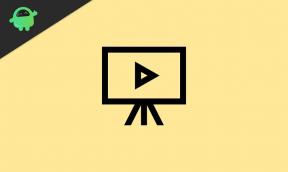Hur får man mörkt läge i Gmail-appen?
Android Tips Och Tricks / / August 05, 2021
Med lanseringen och avslöjandet av Googles senaste Android-operativsystem, Android 10, får vi äntligen det systemomfattande mörka läget som en inbyggd funktion på operativsystemet. Dessutom, om vi pratar om de funktioner som detta nya operativsystem har, krävs det ett helt nytt inlägg för att göra det. Men en funktion som har varit en av de mest omtalade är Dark Mode. Innan lanseringen av Android 10 fortsatte Google att lansera uppdateringar för att tillåta användare att använda Google Apps som Google Photos, YouTube, etc i mörkt läge. Appar som Google Play Store, Maps och Gmail fortsätter med den lättare accenten (på Android 9 Pie). Lyckligtvis, i det här inlägget, tar vi en guide till dig hur man får mörkt läge i Gmail-appen.
Men på enheter som körs på Android 10 har Google Play Store och Google-appen fått uppdateringen av mörkt läge. Nu, med detta framåt, rullade Google ut en uppdateringsversion v2019.08.18.267 för Gmail-appen som inkluderar mörkt läge. Men håll den spänningen! eftersom den här funktionen när jag personligen kontrollerade inte var tillgänglig för mig och de flesta användare. Men i det här inlägget kommer vi att vägleda dig om hur du tvingar Gmail-appen att aktivera mörkt läge på din enhet och ger dig länken för att ladda ner den senaste Gmail-applikationen också. Så, utan vidare, låt oss gå direkt in i själva artikeln;

Hur får man mörkt läge i Gmail-appen?
Som redan nämnts har den nya mörka lägesfunktionen rullats ut för Gmail-appanvändare på alla Android 10-baserade enheter. Det finns dock ett sätt genom vilket du kan aktivera det mörka läget i Gmail-appen. Men du måste ha en rotad enhet för att göra det. Så följ stegen nedan noggrant;
Observera att den här metoden endast fungerar för enheter med root-åtkomst. Så se till att du har din enhet rotad.
Nedladdningar
- Gmail APK
Steg för att aktivera mörkt läge
Enligt en Reddit användare kan du få uppdateringen snabbare men det finns en fångst. Du måste ha en rotad Android-enhet. Det finns fortfarande inget sätt att få något mörkt läge i Gmail-appen på den icke-rotade enheten. Så om du har tur och har din enhet rotad, följ bara stegen nedan för att få mörkt läge i Gmail-appen.
- Först och främst, se till att du har root-åtkomst på din Android-enhet.
- Ladda sedan ner Gmail APK version från nedladdningsavsnittet ovan.
- Installera Gmail APK på din smartphone.
- Gå nu till din filhanterare och gå till platsen data \ data \ com.google.android.gm \ shared_prefs \ FlagPrefs.xml.
- Du måste hitta DarkThemeSupport och ändra det till Sann och då spara Det.
- Tvinga stängning Gmail-appen.
- Öppna Gmail-appen igen så visas en ny inställning som heter “Tema”Under Allmänna inställningar för Gmail-appen.
- Du kan nu aktivera det mörka läget därifrån.
- Det är allt!
Du kan kolla in skärmdumparna nedan för att få en smygtitt på hur det mörka läget ser ut i Gmail-appen.


Så där har du det från min sida i det här inlägget. Observera att detta bara fungerar på Android-enheter med root-åtkomst. Om du inte har root på din enhet bör du förmodligen vänta på att den officiella uppdateringen ska rulla ut som bär det mörka läget för Gmail-appen. Låt oss veta i kommentarerna om du lyckades få mörkt läge via ovan nämnda metod eller om du har fått Android 10-uppdateringen för Gmail-appen. Fram till nästa inlägg... Skål!
En Six Sigma och Google-certifierad digital marknadsförare som arbetade som analytiker för en topp MNC. En teknik- och bilentusiast som gillar att skriva, spela gitarr, resa, cykla och koppla av. Entreprenör och Blogger.